スリープ解除を行うだけでロック解除画面まで行ってくれるようになる『SkipLock』のご紹介。
自動的にロック解除を行う脱獄アプリはいくつかありますが、今回の『SkipLock』ではスリープ解除だけでロック画面まで”移動”してくれる様になります。
違いとしては、パスコード入力画面で停止され、パスコード入力やFace ID等の認証待ちという状況で停止してくれるのがSkipLockの特徴。
Face IDであれば、顔にデバイスを向けておくだけで自動ロック解除と同等の動作をしてくれますが、パスコードを記憶するわけではないため、セキュリティなどを考えるとSkipLockの仕様は選択肢としてはありかなと。
詳細情報
SkipLock
| Price(価格): | 無料 |
|---|---|
| Section(カテゴリ): | Utilities |
| Author(制作者): | MTAC |
| Repo(配布元): | MTAC’s Repo (https://mtac.app/repo/) |
インストール
CydiaやSileoへ下記のリポジトリを登録し、通常通り『SkipLock』をインストールしましょう。
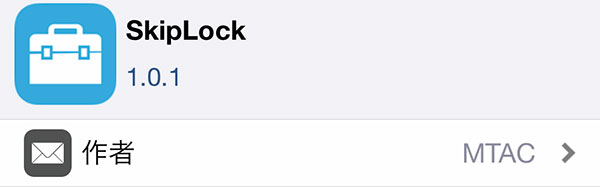
アプリ紹介
『SkipLock』を使用すると、スリープ解除だけでロック解除画面まで移動してくれる様になります。
具体的には、スリープ解除を行うだけで「パスコード入力画面」まで自動的に移動してくれます。ここでパスコードを入力するか、Face ID等で認証を行えば、ロック解除。
そのため、例えばFace IDであれば顔にデバイスを向けておくと、スリープ解除だけでロック解除まで行ってくれる…という感じです。
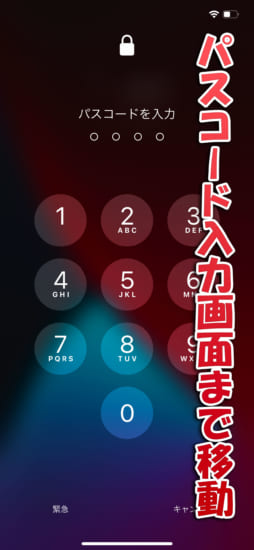
条件に応じてロック画面で停止
また、「音楽再生中」や「低電力モードが有効時」、「通知がある時」、「おやすみモードが有効時」には自動でのロック解除は行わない…というオプションも備わっています。
これらは個別にオン・オフ出来ますので、自身の好みに応じて選択してあげましょう。
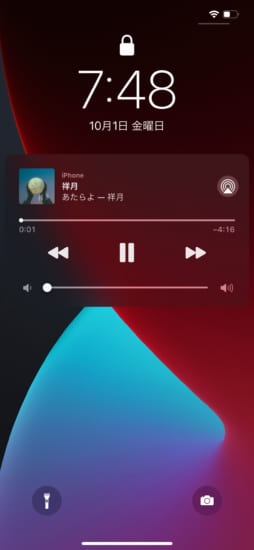
使い勝手のお話
たぶんですが、通常の使い方の場合、今回のSkipLockはあまり使い勝手としてはよくありません。
例えば時刻を確認したいからスリープを解除する…という様なときでも、自動でパスコードを入力画面まで移動してしまい、その都度キャンセルでロック画面へ戻る必要があるためです。
そのため、通常は「AutoUnlockX」などの方が便利で、今回のSkipLockは少し特殊な使い方をしているデバイスなど向け…となるかもしれません。
設定方法
設定アプリ内に追加される『SkipLock』項目より行います。
『Enable Tweak』: 機能を有効にする
『Media』: 音楽再生時は機能を無効に
『Low Power Mode』: 低電力モード時は機能を無効に
『Notifications』: 通知がある場合は機能を無効に
『Do Not Disturb』: おやすみモード時は機能を無効に
『Use Auto Unlock』: 自動的にFace ID / Touch IDでの認証を試みる(連続で失敗する可能性がある場合、オフが推奨)

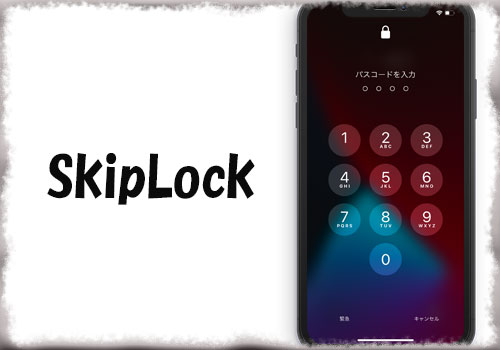




コメント